win10系统怎样启用自带的虚拟机
1、点击win10左下有的开始菜单,在弹出的界面中,找到控制面板,点击进入
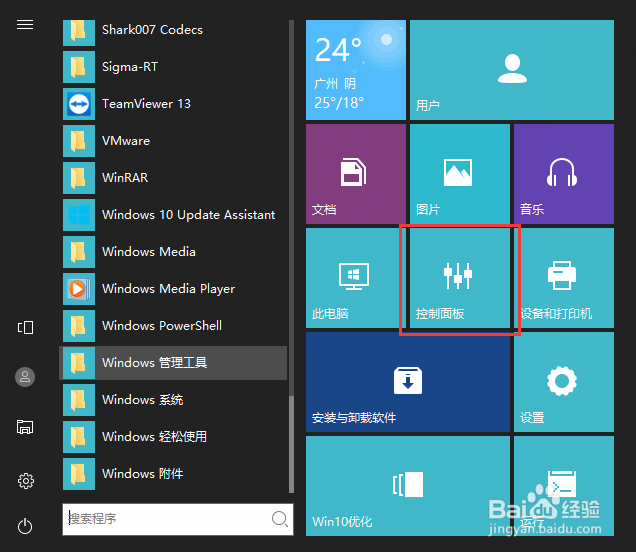
2、把查看方式设置为“类别”,再点击程序
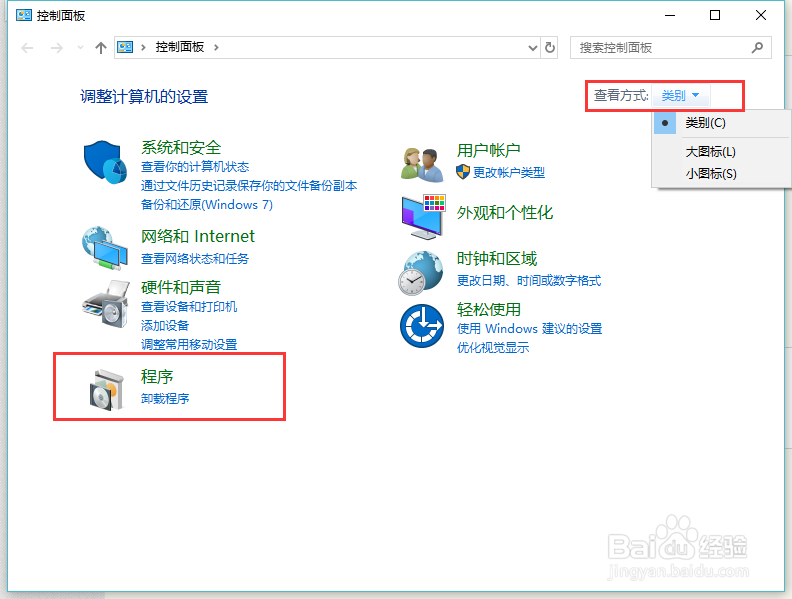
3、在程序与功能一栏中,点击“启用或关闭windows功能”,需要稍等片刻才能弹出界面
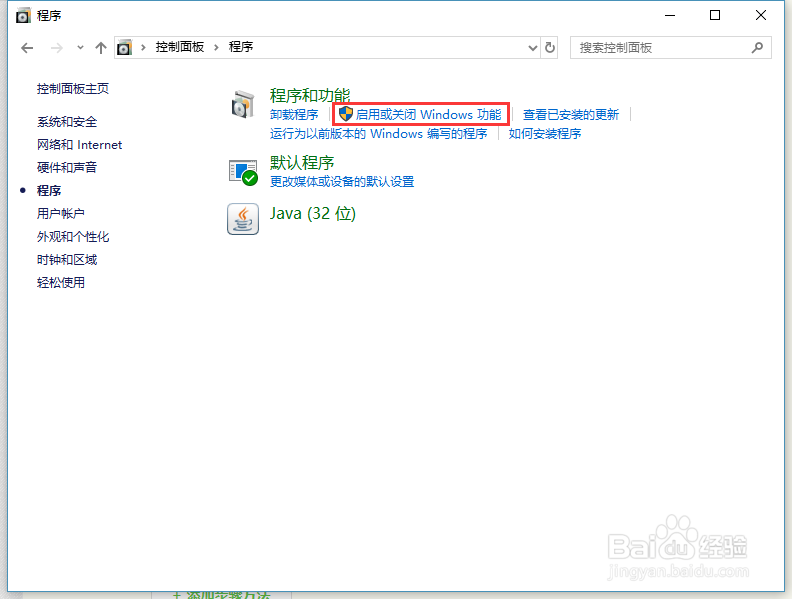
4、在windows功能界面中,找到Hyper-V选项,点击勾选中这个选项,再点击确定,等待安装
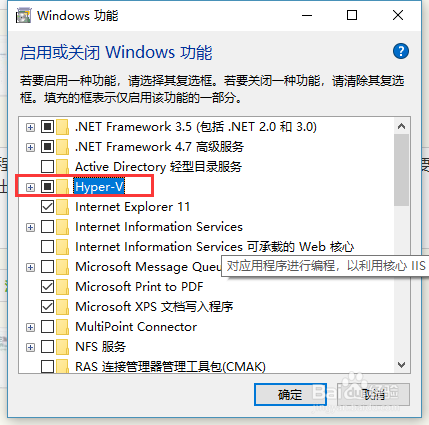
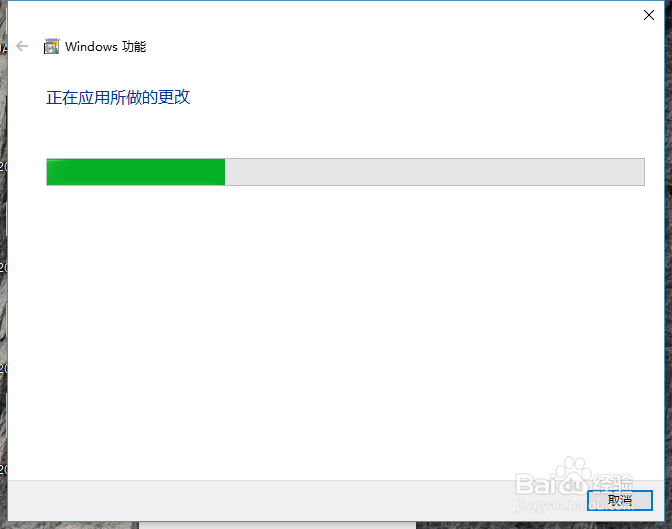
5、重启完成后,虚拟机就安装好了,点击开始菜单,找到windows管理工具,点开后找到Hyper-V Manager,点击运行
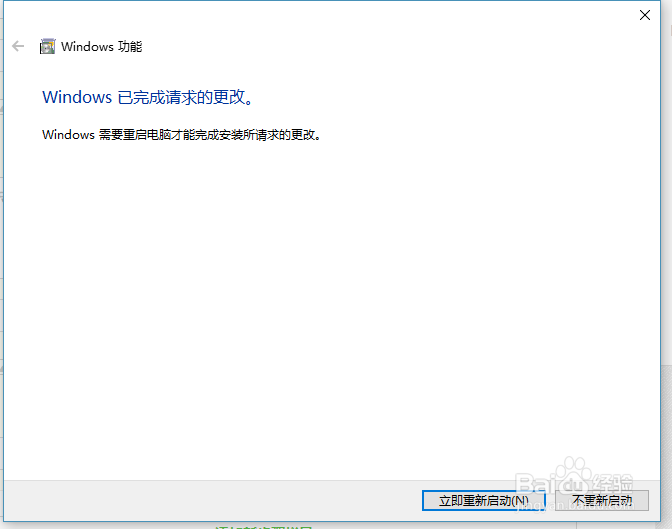
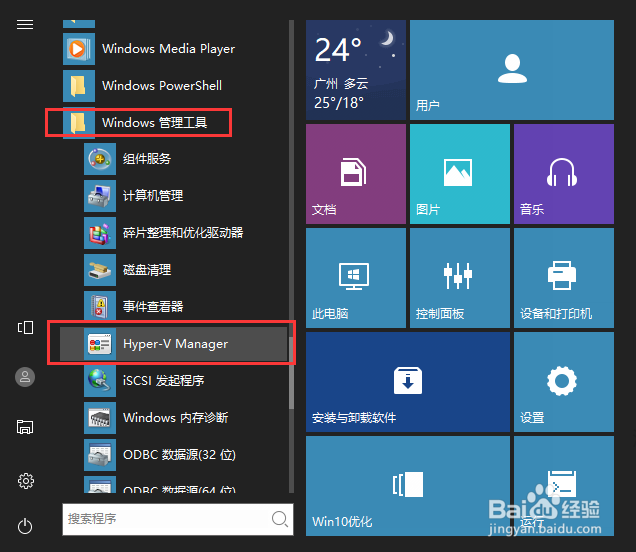
6、接着就可以在Hyper-V 管理器中,新建自己的虚拟机,虚拟机需要安装系统镜像的,按步骤提示安装就可以启动虚拟机啦
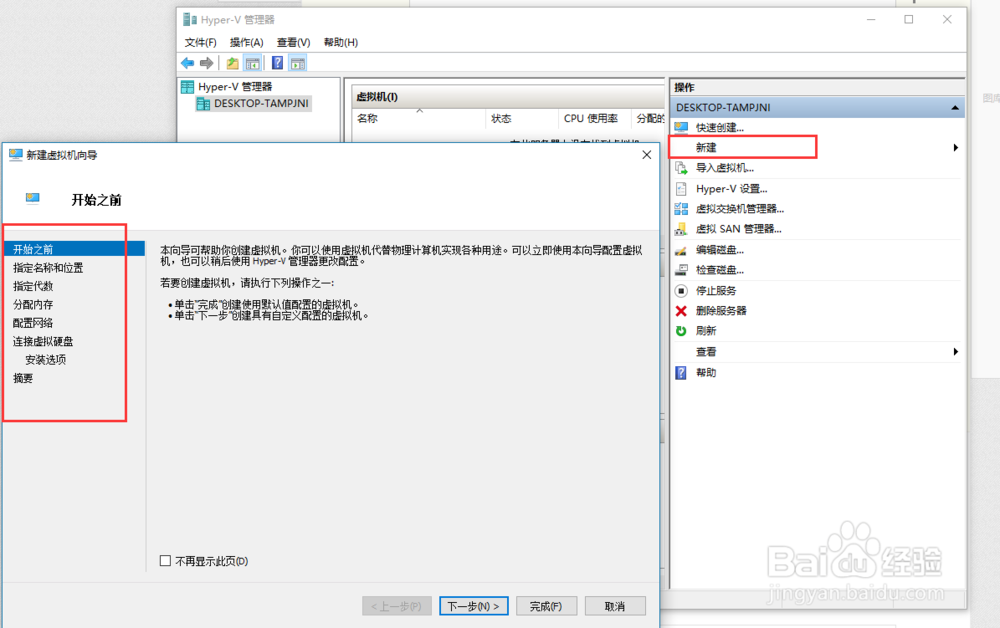
声明:本网站引用、摘录或转载内容仅供网站访问者交流或参考,不代表本站立场,如存在版权或非法内容,请联系站长删除,联系邮箱:site.kefu@qq.com。
阅读量:146
阅读量:116
阅读量:82
阅读量:100
阅读量:68